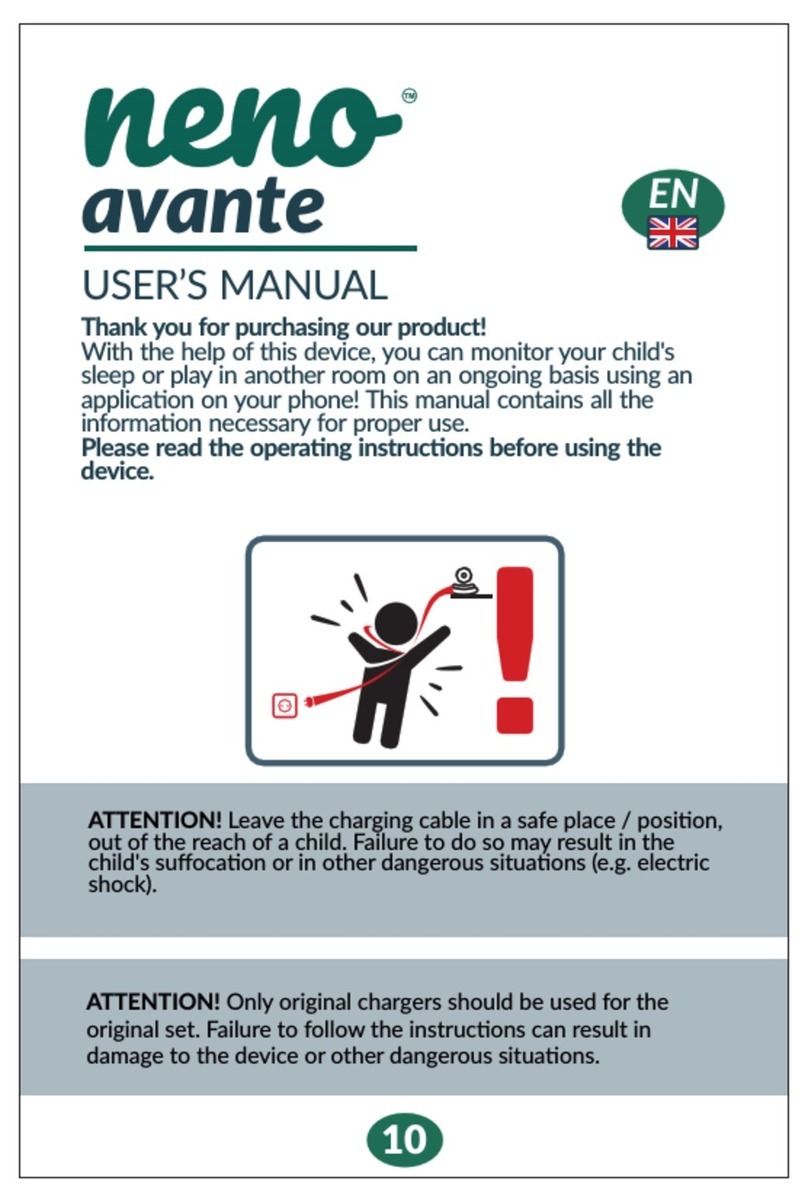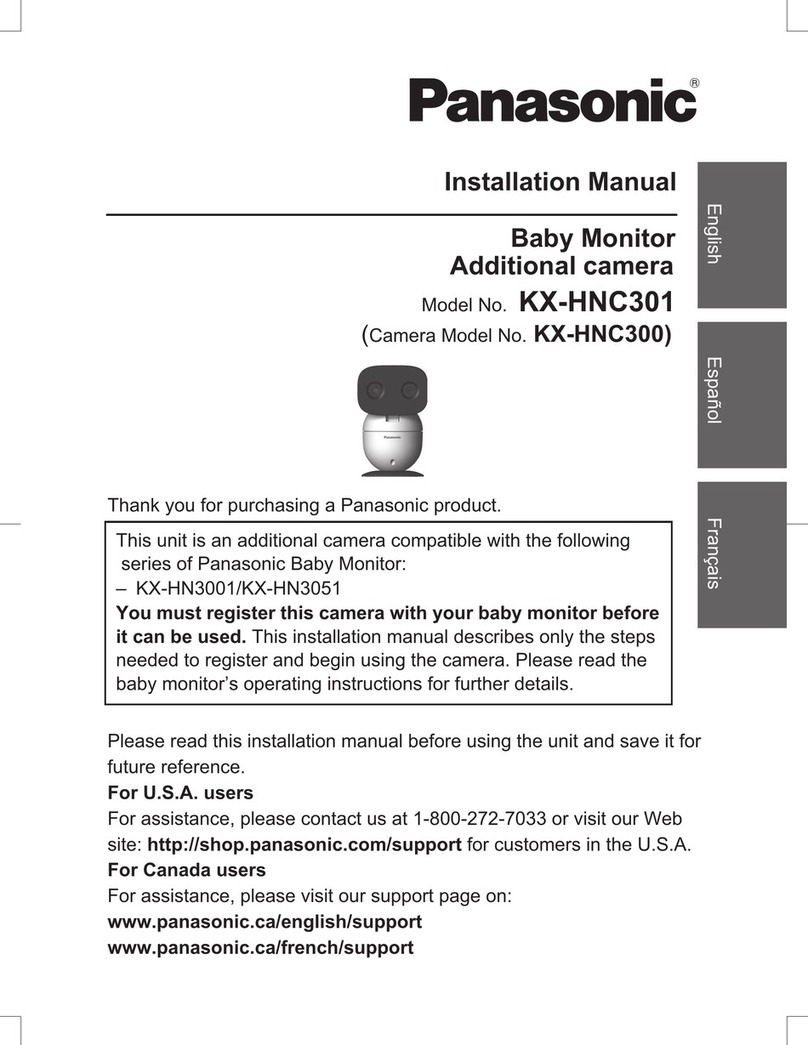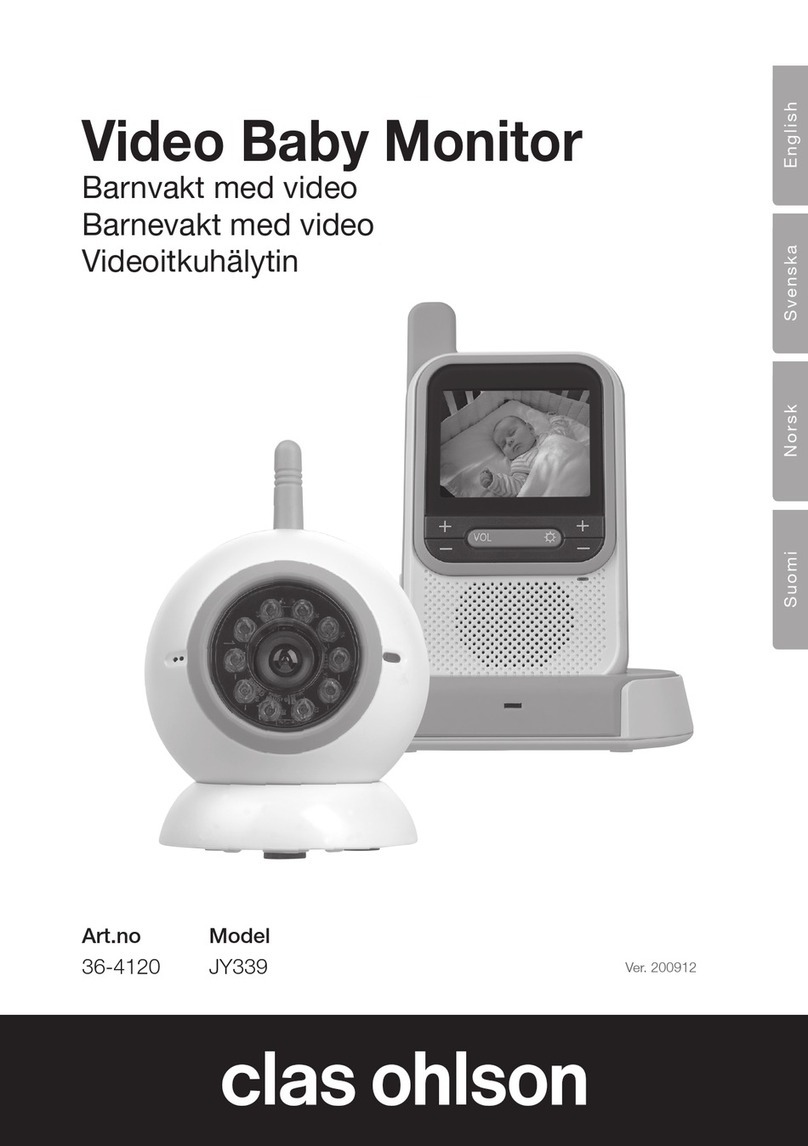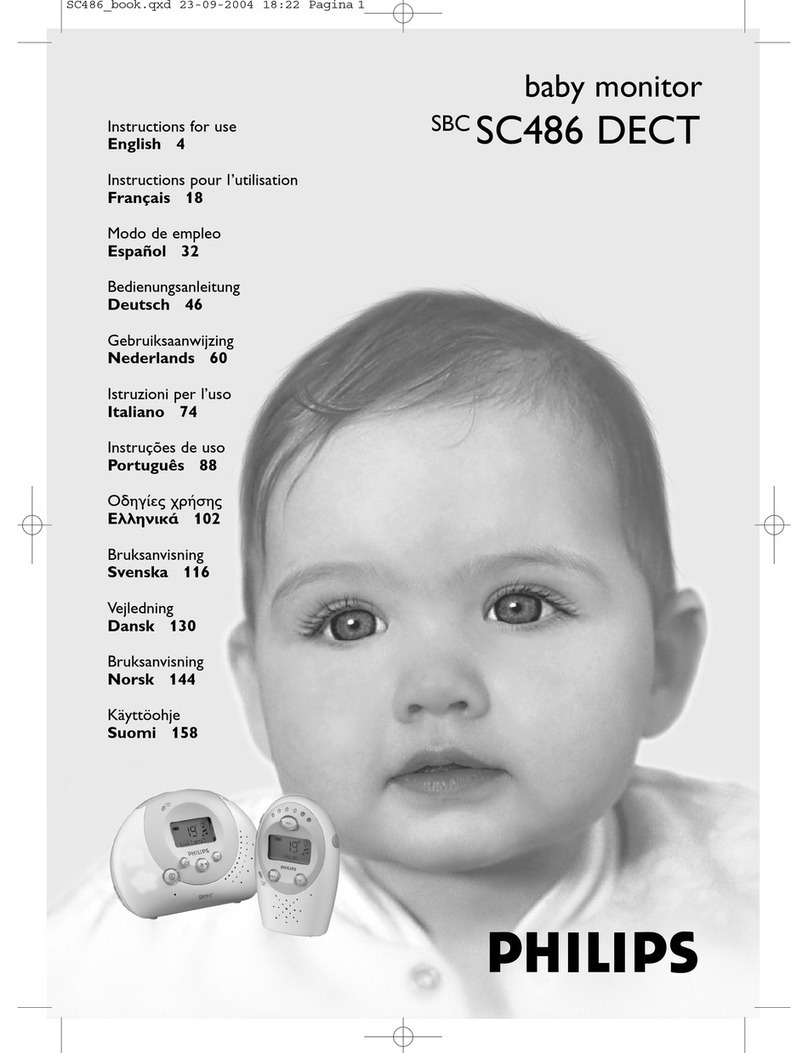neno Lui User manual

TM
Lui
INSTRUKCJA OBSŁUGI
EN USER’S MANUAL
HASZNÁLATI UTASÍTÁS
BENUTZERHANDBUCH
UŽIVATELSKÝ MANUÁL
POUŽÍVATEĽSKÁ
PRÍRUČKA
PL
EN
HU
DE
CZ
SK

Dziękujemy za zakup naszego produktu!
Przy pomocy tego urządzenia możesz na bieżąco monitorować sen lub zabawę
swojego dziecka w innym pomieszczeniu, za pomocą aplikacji w telefonie!
Niniejsza instrukcja zawiera wszystkie informacje niezbędne do prawidłowego
użytkowania urządzenia. Przed użyciem należy zresetować kamerę za pomocą ostrego
przedmiotu (np. szpilki).
Przed użyciem urządzenia zapoznaj się z instrukcją obsługi.
1. ZAWARTOŚĆ ZESTAWU
1. Niania IP Neno Lui
2. Silikonowe etui w kształcie misia
3. Elastyczny uchwyt
4. Zasilacz + kabel USB
5. Instrukcja obsługi
6. Szpilka do resetowania
2. GŁÓWNE FUNKCJE
1. Zdalne sterowanie za pomocą aplikacji
2. Tryb nocny
3. Detektor ruchu
4. Detektor dźwięku
5. Możliwość przyciemniania światła lampki nocnej
6. Dwukierunkowa komunikacja głosowa
7. Podgląd na żywo
8. Nagrywanie wideo
9. Monitorowanie temperatury w pomieszczeniu
10. O dtwarzanie 3 kołysanek i białego szumu
2
PL
PL
TM
Lui
INSTRUKCJA OBSŁUGI

3. OPIS PRODUKTU
1. Reset
2. Gniazdo karty micro SD
3. Czujnik temperatury
4. Czujnik światła
5. Mikrofon
6. Obiektyw
7. Dioda
8. Lampka nocna
9. Gniazdo micro USB
10. Statyw
11. Głośniki
12. Etui
4. WSKAZÓWKI DOTYCZĄCE BEZPIECZEŃSTWA
1. Ostrzeżenie!
To urządzenie jest zgodne ze wszystkimi odpowiednimi normami dotyczącymi
pól elektromagnetycznych i jest bezpieczne w obsłudze pod warunkiem
używania go w sposób opisany w instrukcji użytkowania.
2. Przed użyciem urządzenia należy zawsze dokładnie zapoznać się ze
wskazówkami podanymi w niniejszej instrukcji.
3. Wymagany jest montaż przez osoby dorosłe. Podczas montażu należy trzymać
małe części z dala od dzieci.
4. Elektroniczna niania nie zastępuje odpowiedzialnego nadzoru dorosłych.
5. Nie zezwalaj dzieciom na zabawę kamerą ani akcesoriami. Nie pozwól,
aby dziecko wkładało elementy zestawu do ust.
6. Nie umieszczaj jednostki monitorującej ani kabli w łóżeczku dziecka lub w
zasięgu niemowlęcia (w odległości co najmniej 1 metra).
7. Jeśli montujesz na łóżeczku, zachowaj odpowiednią odległość od zasięgu
dziecka.
8. Przechowuj kable poza zasięgiem dzieci.
9. Nie używaj urządzenia w pobliżu wody lub źródła ciepła.
10. Używaj tylko i wyłącznie zasilaczy dołączonych do urządzenia.
11. Nie dotykaj styków gniazda zasilania ostrymi lub metalowymi przedmiotami.
1
2
8
7
6
5
4
3
9
10
12
11
3

5. ROZPOCZĘCIE PRACY Z URZĄDZENIEM
1. Pobierz aplikację
Android/iOS: pobierz aplikację „TuyaSmart” w sklepie Google Play/App Store.
2. Rejestracja i logowanie
Uruchom aplikację na swoim smaronie.
Zarejestruj się, a następnie zaloguj się.
3. Dodaj urządzenie
Podłącz kamerę i poczekaj, aż czerwone światło zacznie szybko migać i •
usłyszysz dźwięk.
Przytrzymaj przycisk resetowania przez 3 do 6 sekund za pomocą •
dołączonej szpilki i poczekaj, aż czerwone światło zacznie szybko migać.
Lampka zacznie migać, a następnie usłyszysz dźwięk gongu. • Kamera jest teraz gotowa do skonfigurowania.• Upewnij się, że telefon jest połączony z siecią Wi-Fi 2,4 Ghz, do której chcesz •
podłączyć kamerę.
Naciśnij symbol (+) w prawym górnym rogu aplikacji lub „Dodaj urządzenie” •
na środku ekranu głównego wybierz: Nadzór wideo -> Kamera bezp. (Wi-Fi),
aby dodać sieć.
Upewnij się, że telefon jest podłączony do sieci Wi-Fi, do której będzie •
podłączone urządzenie. Wprowadź swoje hasło do sieci Wi-Fi.
Postępuj zgodnie ze wskazówkami w aplikacji.• Łączenie rozpoczyna się. Nie wyłączaj kamery Wi-Fi ani telefonu podczas łączenia. • Poczekaj aż urządzenie zostanie podłączone.• Po pomyślnym dodaniu urządzenia, nadaj mu dowolną nazwę w aplikacji. •
Kamera jest gotowa do użycia.•
4
4
Pobierz w Google Play Pobierz w App Store

6. FUNKCJE APLIKACJI
5
4. Powiadomienia
Kliknij przycisk „···” Ustawienia -> Ustawienia alarmu wykrywania.
Włącz/wyłącz interesujące ustawienia.
5. Usuwanie urządzenia
Na ekranie głównym kliknij urządzenie, które chcesz usunąć.
Następnie kliknij symbol „···” w prawym górnym rogu ekranu.
Stamtąd kliknij przycisk „Usuń urządzenie” u dołu ekranu.
1. Nagrywanie video/funkcja zdjęć
• Aby nagrać wideo, naciśnij ikonę kamery w górnej części panelu sterowania.
• Aby zakończyć nagrywanie, ponownie naciśnij przycisk.
• Aby zrobić zdjęcie, naciśnij przycisk „aparat”. Aby wyświetlić zdjęcia, naciśnij
przycisk „galeria”.
Zdjęcie i wideo zostaną zapisane w aplikacji (iOS) lub w sekcji zdjęć i
wideo (Android). Aby obejrzeć nagrania, naciśnij przycisk „Galeria”.
Uwaga: jeśli nie masz karty Micro SD w aparacie, przechowywanie w chmurze
można kupić, naciskając przycisk „Chmura” na dole ekranu głównego.
2. Tryb nocny
Tryb nocny można ustawić automatycznie, włączyć go lub całkowicie wyłączyć.
Aby zmienić tryb, naciśnij ikonę „Night mode”. Ustawienie domyślne „Auto” oznacza,
że widzenie w nocy jest automatycznie kontrolowane przez kamerę.
Gdy obszar wokół kamery stanie się zbyt ciemny, tryb uruchomi się automatycznie.
Gdy obszar wokół kamery znów będzie jasny, tryb zostanie automatycznie wyłączony.
3. Dźwięk dwukierunkowy
Aby włączyć dźwięk dwukierunkowy, naciśnij ikonę „Słuchawka”. Gdy przycisk jest
pomarańczowy, możesz komunikować z osobą będącą w obszarze monitoringu
kamery. W tym samym czasie możesz także słyszeć dowolne dźwięki z wideo na
żywo z kamery.

4. Wykrywanie ruchu i dźwięku
Kamera wykorzystuje czujniki podczerwieni, gdy obiekt pojawi się w obszarze
wykrywania. Wykrywa również dźwięk, dzięki czemu możesz usłyszeć, czy Twoje
dziecko płacze. Powiadomienia push będą wysyłane na Twój telefon po wykryciu
ruchu lub dźwięku.
Aby uzyskać dostęp do kontroli ustawień alarmu wykrywania, naciśnij przycisk
ustawień „···”. Możesz również nacisnąć przycisk „Sound detecon” lub „Moon
detecon”. Co więcej, możesz również ustawić przedział czasowy dnia, w którym
alarmy zostaną uruchomione, naciskając "Zaplanuj" na tej stronie.
Aby wyświetlić filmy nagrane za pomocą wykrywania ruchu, naciśnij „Playback” na
ekranie głównym. Aby oglądać te zapisane filmy, musisz mieć kartę Micro SD w
aparacie lub mieć włączoną pamięć w chmurze.
5. Kolor motywu
Panel sterowania można ustawić na „Tryb jasny” lub „Tryb ciemny”. Aby to zmienić,
naciśnij „Kolor motywu”, a menu podręczne pozwoli Ci wybrać tryb jasny lub ciemny.
6. Tryb prywatny
Kamera posiada tryb prywatny. Po włączeniu trybu prywatnego kamera przechodzi
w stan uśpienia. Możesz włączyć ten tryb z ekranu głównego, naciskając „Private
mode”.
7. Tryb nocny
Kamera posiada funkcję oświetlenia nocnego, którą można przyciemniać. Na
głównym ekranie aparatu naciśnij „Light”, a pojawią się opcje sterowania
oświetleniem nocnym. Możesz dostosować przyciemnienie z tego ekranu lub
ustawić dla niego zegar.
8. Kołysanki i biały szum
Kamera może odtwarzać 3 różne kołysanki wraz z opcją odtwarzania białego szumu.
Aby sterować tą funkcją, na głównym ekranie aparatu przewiń palcem w dół i
naciśnij opcję „Lullaby”. Stamtąd możesz kontrolować głośność, wybierać piosenki i
odtwarzać je w pętli.
6

9. Temperatura
Kamera może określić temperaturę pomieszczenia, w którym się znajduje. Aby
uzyskać dostęp do tej funkcji, przewiń palcem w dół na głównym ekranie kamery i
naciśnij „Temperature”. Stamtąd możesz wyświetlić temperaturę i ustawić opcje
wysłania ostrzeżenia, jeśli temperatura osiągnie niepożądany poziom. Możesz także
zmienić temperaturę na Celsjusza lub Fahrenheita.
10. Centrum sterowania
Możesz sterować funkcjami z obrazu wideo na żywo. Dostępny jest przycisk
głośności do wyciszania i wyłączania wyciszania na żywo. Dostępny jest również
przycisk jakości wideo, którego można używać do przełączania między
rozdzielczością standardową a wysoką. W prawym górnym rogu znajduje się również
przycisk, za pomocą którego można powiększyć lub pomniejszyć obraz.
11. Udostępnianie urządzenia
Aby udostępnić urządzenie innej osobie posiadającej konto w systemie TuyaSmart,
naciśnij przycisk ustawień „···”-> „Udostępnione urządzenia” -> „Dodaj udostępnianie”.
Wprowadź adres e-mail na koncie TuyaSmart osoby, której chcesz udostępnić kamerę.
Otrzyma powiadomienie o zaakceptowaniu, a następnie druga osoba będzie miała
dostęp do podglądu kamery za pośrednictwem aplikacji TuyaSmart na swoim
telefonie.
7
7
7. SPECYFIKACJA
Rozdzielczość: 1080P (1920x1080)
Aplikacja mobilna: TuyaSmart
Klatki na sekundę: 1920x1080 15fps, 640x360 15fps
Kąt widzenia: 100°
Kodek: H.264
Zasilanie: microUSB, 5V 1A
Rodzaj obiektywu: F3,6 mm, F2.2
Wi-Fi: 802.11 b/g/n, 2.4GHz
Tryb nocny: 3 ukryte diody IR
Temperatura pracy: -10 do 50 °C
Wsparcie kart microSD: max 128GB
Waga: 76g (kamera), 189g (kamera w silikonowym etui)
Wymiary: 65x65x55mm (kamera), 120x80x50mm (silikonowe etui)

8. KARTA GWARANCYJNA
Produkt objęty jest 24-miesięczną gwarancją.Warunki gwarancji można znaleźć
na stronie: hps://neno.pl/gwarancja
Szczegóły, kontakt oraz adres serwisu można znaleźć na stronie:
hps://neno.pl/kontakt
Specyfikacje i zawartość zestawu mogą ulec zmianie bez powiadomienia.
Przepraszamy za wszelkie niedogodności.
Producent:
KGK Trade sp. z o.o. sp. k.
Ul. Ujastek 5b
31-752 Kraków
Polska
Wyprodukowano w P.R.C.
www.neno.pl
inspired by Children,
designed by Parents
8
KGK Trade deklaruje, że urządzenie Neno Lui jest zgodne z istotnymi
wymaganiami dyrektywy 2014/53/EU. Pełną treść deklaracji można znaleźć
pod linkiem: hps://neno.pl/download/DOC/deklaracja-CE-Neno-Lui.pdf

Thank you for purchasing our product!
With the help of this device, you can monitor your baby’s sleep in a different room using
a phone App.
This manual contains all the informaon necessary for the correct use of the device.
Before start using, we recommend reseng the camera with a sharp object (such as a pin).
Please read the safety instrucons before installing the devices.
1. THE SET CONTAINS:
1. Electric nanny IP Neno Lui
2. Silicone case
3. Flexible handle
4. Power supply + USB Cable
5. User Manual
6. Reset pin
2. MAIN FEATURES:
1. Wi-Fi remote controlled through App
2. Night vision
3. Moon detecon
4. Sound detecon
5. Dimmable night light
6. Two-way audio
7. Live video
8. Video recording
9. Detects temperature in a room
10. Plays 3 different lullabies and white noise
9
EN
TM
Lui
USER’S MANUAL

3. DESCRIPTION OF THE PRODUCT
1. Reset Buon
2. Micro SD Card Slot
3. Temperature Sensor
4. Light Sensor
5. Built-in MIC
6. Lens
7. Indicator Light
8. Night Lamp
9. Micro USB
10. Tripod
11. Speakers
12. Case
1
2
8
7
6
5
4
3
9
10
12
4. SAFETY MEASURES
1. Warning!
This device complies with all applicable standards electromagnec fields and is
safe to use provided use it as described in the usage manual. Declaraons of
conformity in full, they are available for download on the importer's website:
www.neno.pl.
2. Before using the device, always read carefully the instrucons given in this
user manual.
Installaon by adults is required. Children should keep away from the 3.
small parts of the device during the assembly.
4. The baby monitor is not a substute for responsible adult supervision.
Do not allow children to play with the camera or accessories. 5.
Do not let your child put the components in their mouths.
Do not place the monitoring unit or cables in the child's cot or within the reach 6.
of the baby (at least 1 meter away).
11
10

7. If you are mounng on a cot, keep a sufficient distance from the baby's reach.
Keep the cables out of the reach of children.8. Do not use the device near water or a heat source.9. Use only the power adapters included with the device.10. Do not touch the power outlet terminals with sharp or metal objects.11.
5. GETTING STARTED
11
1. Download app
Android/iOS: download “ TuyaSmart ”app on Google Play or App Store.
2. Registraon and login
Run the “TuyaSmart” app from your smart phone.
Register and log in.
3. Add device
Plug in the camera and wait for the red light to blink rapidly and you hear a chime. • Press the reset buon for 3-6 seconds with the included pin, then release and •
wait for the red light to blink rapidly. Light will start blinking and you will then
hear a chime sound. The Camera is now ready to be set up.
Make sure the phone is connected to the 2.4 GHz Wi-Fi you want to connect •
the camera to
Press the (+) symbol in the top right corner of the app or “Add Device” in the •
middle of the main screen, and select the Smart Camera from the list of devices
to add.
Make sure the phone is connected to the Wi-Fi network that the device will be •
connected to. Enter your password for the Wi-Fi network.
Follow the direcons in the app.•
Download in Google Play Download in App Store

6. APP FUNCTIONS
1. Video recording/ taking a photo
To record video press the “camera” buon at the top of the control panel. To •
end recording, press the “camera” buon again.
To take a photo, press “camera” buon. To view the photos, press the “gallery” •
buon.
The photo and the video will be saved in the APP (iOS) or the photos and video
secon (Android). To view recordings, press the “gallery” buon.
Noted: If you don’t have a Micro SD Card in the camera, Cloud Storage Can be
purchased by pressing the “Cloud “ buon on the boom of the main screen.
2. Infrared Night Mode
You can set the night mode automacally, turn it on or off completely. To change the
mode, press the "Night mode" icon. The default seng "Auto" means the night
vision is automacally controlled by the camera. When the area around the camera
becomes too dark, the mode will start automacally. When the area around the
camera is bright again, the mode will be turned off automacally.
• The connecng process is started. Do not turn off Wi-Fi Camera or phone
while connecng. Wait for connecon process to be completed.
Aer successfully adding the device, name it whatever you want it to be •
named in the app. The Wi-Fi camera is ready for use.
4. Push noficaon
Press the “Sengs” buon -> “Detecon alarm sengs. Turn on/off
noficaons you desire.
5. Remove a device
• On the home screen, click the device you want to remove.
Then click on the “···” symbol on the top right of the screen.• From there, click on the "Remove Device" buon at the boom of the screen. •
12

3. Two-way Audio
To acvate the two-way audio, press the "Speak" buon. When the buon is
orange, you can communicate with the person who is in the monitoring area of the
camera. At the same me, you can also hear any sounds in the live camera video.
4. Moon and Sound Detecon
The camera uses infrared sensors when someone/something appears within its
detecon area. It also detects sound so you can hear if your baby is crying. Push
noficaons will be sent to your phone once moon or sound is detected.
To access controls of the detecon alarm sengs, press the camera seng buon at
the top right. You can also press the “Moon Detecon” or “Sound Detecon”.
Moreover, you can also set the me period of the day that the alarms will go off by
pressing "Schedule" on this page.
To view the videos recorded via moon detecon, press “Playback” on the main
screen. You must have a Micro SD Card in the camera or have cloud storage enabled
to view these saved videos.
5. Theme Color
The control panel can be set to “Light Mode” or “Dark Mode”. To change this, press
”Theme Color” and a pop-up menu will let you select light or dark mode.
7. Private Mode
The camera has a private mode. The camera goes into sleep mode when private
mode is turned on. You can acvate this mode from the home screen by pressing
"Private mode".
8. Night Light
The camera has a night light feature that is dimmable.
From the main camera screen, press "Light" and the night lighng control opons
will appear. You can adjust the dimmer from this screen or set a mer for it.
9. Lullaby’s and White Noise
The camera can play 3 different lullaby songs along with the opon of just playing
white noise. To control this feature, on the main camera screen, scroll to the boom
and press “lullaby”. From there, you can control the volume, have the song set on
repeat and pick which song you would like the camera to play.
13

10. Viewing Temperature in Room
The camera can determine the temperature of the room in which it is located. To get
to this feature, scroll to the boom on the main camera screen and press
“Temperature”. From there, you can view the temperature and have the camera send
an alert if the temperature gets to an undesired level. You can also change the
temperature to Celsius or Fahrenheit.
11. Hub controls (sound, video quality, zoom in /out)
You can control the funcons from the live video feed. There is a volume buon to
mute and unmute live. There is also a video quality buon that can be used to
switch between standard and fine definion. There is also a buon in the upper right
corner that you can use to zoom in or out on the material.
12. Sharing the Device
To share access to your camera with someone else’s TuyaSmart account, press the
camera sengs buon and hit “Share Device”. Enter the email on the person’s
TuyaSmart account that you would like to share the camera with. They will get a
noficaon to accept and aer that the other person will have access to view your
camera through the TuyaSmart app on their phone.
14

7. SPECIFICATIONS
16
Resoluon: 1080P (1920x1080)
Mobile applicaon: TuyaSmart
Frames per second: 1920x1080 15fps, 640x360 15fps
Viewing angle: 100 °
Codec: H.264
Power supply: microUSB, 5V 1A
Lens type: F3.6mm, F2.2
Wi-Fi: 802.11 b / g / n, 2.4GHz
Night mode: 3 hidden IR LEDs
Working temperatures: -10 to 50 ° C
MicroSD card support: max 128GB
Weight: 76g (camera), 189g (camera with silicone case)
Dimensions: 65x65x55mm (camera), 120x80x50mm (silicone case)
15

8.WARRANTY CARD
The product is covered by a 24-month warranty. The terms of the guarantee can be
found at: hps://neno.pl/gwarancja
Details, contact and website address can be found at:
hps://neno.pl/kontakt
Specificaons and contents of the kit are subject to change without
noce. We apologise for any inconvenience.
Manufacturer:
KGK Trade sp. z o.o. sp. k.
Ujastek 5b
31-752 Cracow
Poland
Made in P.R.C.
www.neno.pl
inspired by Children,
designed by Parents
11
16
16
KGK Trade declares that this device Neno is compliant with significantLui
requirements of direcve 2014/53/EU. The text of this declaraon may
be found on the website:
hps://neno.pl/download/DOC/deklaracja-CE-Neno-Lui.pdf

Köszönjük, hogy megvásárolta termékünket!
Ennek az eszköznek a segítségével folyamatosan figyelemmel kísérhe az alvást vagy
a játékot gyermeke egy másik szobában, a telefonján lévő alkalmazás segítségével!
Ez a kézikönyv a megfelelő működéshez szükséges összes információt tartalmazza
a készülék használata. Használat elő alaposan állítsa alaphelyzetbe a fényképezőgépet
tárgy (pl. csapok).
Kérjük, olvassa el a használa utasítást a készülék használata elő.
1. KÉSZLET TARTALMA
1. Neno Lui dada
2. Szilikon tok
3. Rugalmas fogantyú
4. Hálóza adapter + USB kábel
5. Használa utasítás
6. Pin visszaállítása
2. FŐBB JELLEMZŐI
1. Wi-Fi távirányító az alkalmazáson keresztül
2. Éjszakai mód
3. Mozgásérzékelő
4. Hangérzékelő
5. Halványítható éjszakai fény
6. Kérányú hang
7. Élő videó
8. Videó felvétel
9. Érzékeli a szoba hőmérsékletét
10. 3 különböző altatódalt és fehér zajt játszik le
18
17
HU
TM
Lui
HASZNÁLATI UTASÍTÁS

3. TERMÉKLEÍRÁS
1. Visszaállítás
2. MicroSD kártyahely
3. Hőmérséklet -érzékelő
4. Fényérzékelő
5. Mikrofon
6. Lencse
7. Dióda
8. Éjjeli lámpa
9. MicroUSB aljzat
10. Állvány
11. Hangszórók
12. Ügy
4. ÓVINTÉZKEDÉSEK
1. Ez a készülék megfelel az összes vonatkozó elektromágneses szabványnak,
és biztonságosan használható, amíg a használa útmutatóban leírtak szerint használják.
A teljes verziójú megfelelőségi nyilatkozatok letölthetők az importőr webhelyéről:
www.neno.pl.
2. Mindig figyelmesen olvassa el az utasításokat, mielő az ebben a kézikönyvben
megado eszközt használja.
3. Felnő összeszerelés szükséges. Az összeszerelés során tartsa a kis alkatrészeket
gyermekektől távol.
4. A bébimonitor nem helyeesí a felelős felnő felügyeletet.
5. Ne engedje, hogy gyerekek játsszanak a kamerával vagy a tartozékokkal.
Ne hagyja, hogy gyermeke a szájába helyezze az alkatrészeket.
6. Ne tegye a megfigyelő egységet és a kábeleket a babaágyba vagy a baba
hatótávolságába (legalább 1 méterre).
7. Ha kiságyra szereli, tartsa kellő távolságban a baba elérhetőségét.
8. A kábeleket tartsa gyermekektől távol.
9. Ne használja a készüléket víz vagy hőforrás közelében.
10. Csak a készülékhez mellékelt hálóza adaptereket használja.
11. Ne érintse meg a hálóza aljzat érintkezőit éles vagy fém tárgyakkal.
1
2
8
7
6
5
4
3
9
10
12
11
18

5. A GÉP KEZDETE A GÉP KEZDETE
19
1. Töltse le az alkalmazást
Android / iOS: töltse le a "TuyaSmart" alkalmazást a Google Play / App Store -
ból.
Letöltés a Google Play Letöltés a App Store
2. Regisztráció és bejelentkezés
Indítsa el az alkalmazást az okostelefonján.
Regisztráljon, majd jelentkezzen be.
3. Eszköz hozzáadása
Csatlakoztassa a fényképezőgépet, és várja meg, amíg a piros lámpa gyorsan •
felvillan, és hangot hall.
Tartsa lenyomva a visszaállító gombot 3–6 másodpercig a mellékelt tűvel, és •
várja meg, amíg a piros lámpa gyorsan villog. A jelzőfény villogni kezd, majd
csipogó hangot hall. A kamera most készen áll a konfigurálásra.
Győződjön meg arról, hogy a telefon csatlakoztatva van a 2,4 GHz-es Wi-Fi •
hálózathoz, amelyhez a kamerát csatlakoztatni kívánja
Nyomja meg a (+) szimbólumot az alkalmazás jobb felső sarkában, vagy az •
„Eszköz hozzáadása” lehetőséget főképernyő közepén, és válassza a következőt:
Videófelügyelet -> Biztonsági kamera. (Wi-Fi) a hálózat hozzáadásához.
Kövesse az alkalmazásban megjelenő utasításokat.• A csatlakozás megkezdődik. Csatlakozás közben ne kapcsolja ki a Wi-Fi •
kamerát vagy a telefont. Várja meg, amíg a készülék csatlakoztatva van.
Miután sikeresen hozzáadta az eszközt, adjon neki bármilyen nevet az •
alkalmazásban. A fényképezőgép most használatra kész.

4. Értesítések
Kantson a "···" Beállítások -> Észlelési riasztási beállítások elemre. Érdekes
beállítások engedélyezése / leltása.
5. Eszköz eltávolítása
A kezdőképernyőn kantson az eltávolítani kívánt eszközre.• Ezután kantson a "···" szimbólumra a képernyő jobb felső sarkában.•
Innen kantson az "Eszköz eltávolítása" gombra a képernyő alján.
6. APP JELLEMZŐK
1. Videofelvétel / fotó funkció
• Videó rögzítéséhez nyomja meg a vezérlőpult tetején található kamera ikont. A
felvétel leállításához nyomja meg ismét a gombot.
Fénykép készítéséhez nyomja meg a "kamera" gombot. A fényképek •
megtekintéséhez nyomja meg a "galéria" gombot.
A fényképet és a videót az alkalmazás (iOS) vagy a fotó és videó rész (Android)
men. A felvételek megtekintéséhez nyomja meg a "Galéria" gombot.
Megjegyzés: Ha nincs Micro SD kártya a fényképezőgépben, a felhőalapú tárhely
megvásárolható a kezdőképernyő alján található "Felhő" gomb megnyomásával.
2. Éjszakai mód
Automakusan beállíthatja az éjszakai üzemmódot, teljesen be- vagy kikapcsolhatja.
Az üzemmód megváltoztatásához nyomja meg az "Éjszakai üzemmód" ikont. Az
"Auto" alapértelmeze beállítás azt jelen, hogy az éjszakai látást a kamera
automakusan vezérli. Ha a fényképezőgép környéke túl sötét lesz, az üzemmód
automakusan elindul. Amikor a fényképezőgép környéke ismét világos lesz, az
üzemmód automakusan kikapcsol.
3. Kérányú hang
A kérányú hang engedélyezéséhez nyomja meg a "Fülhallgató" ikont. Ha a gomb
narancssárga, akkor kommunikálhat azzal a személlyel, aki a kamera megfigyelési
területén tartózkodik. Ugyanakkor hallhat bármilyen hangot az élő kamera videóban.
21
20
Table of contents
Languages:
Other neno Baby Monitor manuals